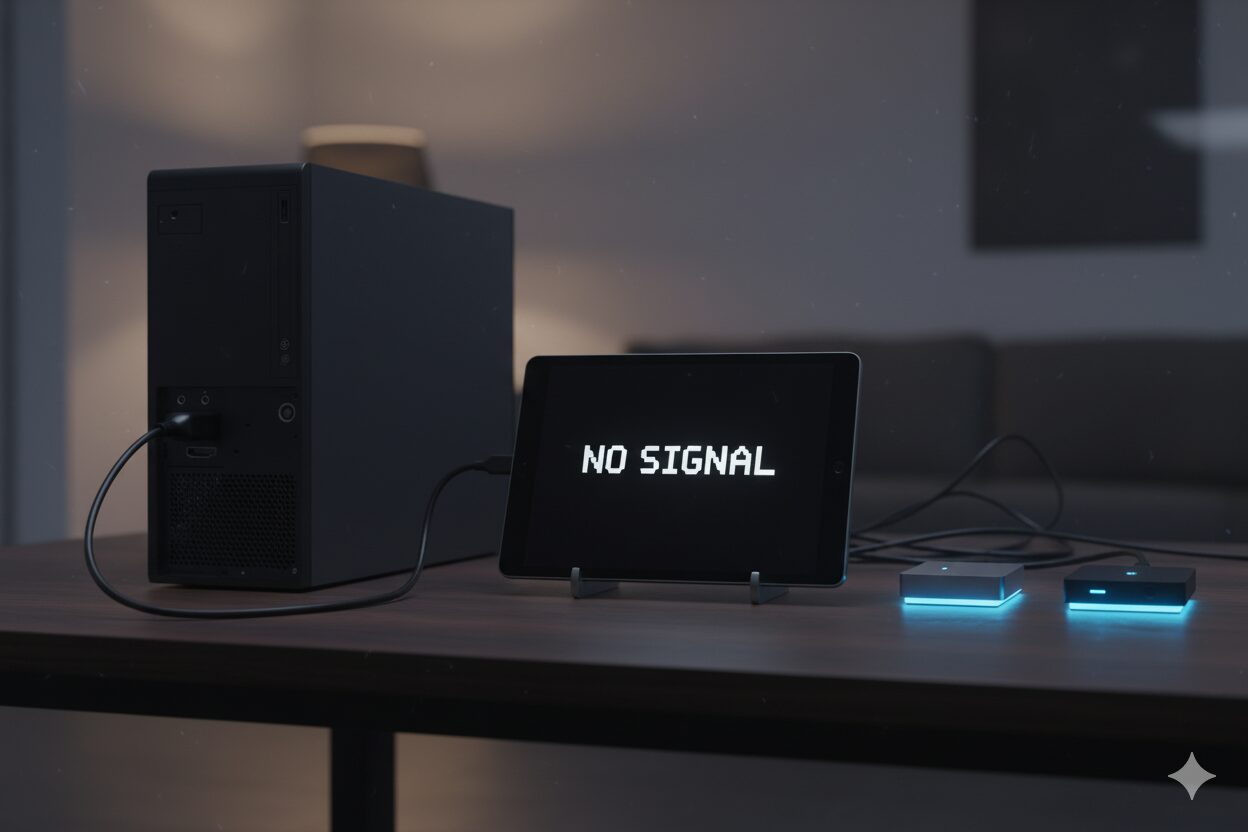 手元にある高精細で美しいAndroidタブレット。その優れたディスプレイをただ動画を見るためだけではなく、ノートパソコンのサブディスプレイとして、あるいはNintendo Switchのようなゲーム機のポータブルモニターとして活用できないだろうか。そう考えたあなたがandroid タブレット モニター化 hdmiというごく自然な発想に辿り着くのは当然のことです。
手元にある高精細で美しいAndroidタブレット。その優れたディスプレイをただ動画を見るためだけではなく、ノートパソコンのサブディスプレイとして、あるいはNintendo Switchのようなゲーム機のポータブルモニターとして活用できないだろうか。そう考えたあなたがandroid タブレット モニター化 hdmiというごく自然な発想に辿り着くのは当然のことです。
しかし、PCと同じ感覚でUSB-CとHDMIを繋ぐケーブルを用意しタブレットに接続してみても画面はうんともすんとも言わない。AndroidタブレットのHDMI入力はなぜかうまくいかない。その予期せぬ現実に戸惑いを隠せないのではないでしょうか。それはあなたのタブレットの故障でもケーブルの不良でもありません。タブレットが持つポートの根本的な役割に起因する避けられない「接続の罠」なのです。この記事ではその罠の正体を解き明かし、あなたのタブレットを最強のサブモニターへと変貌させる本当に正しい方法を解説します。
- なぜHDMIケーブルを直接繋いでもタブレットはモニターにならないのか
- 有線接続の鍵!「キャプチャーボード」を使ったモニター化の仕組み
- 手軽で便利!Wi-Fiを使った無線でのモニター化という選択肢
- あなたのタブレットを覚醒させる!モニター化におすすめの周辺機器5選
なぜ映らない?タブレットの「映像入力」と「出力」の壁

- HDMI/USB-Cポートの基本:「入力」と「出力」は一方通行
- 究極の解決策!キャプチャーボードを使った有線モニター化
- 手軽さが魅力!Wi-Fiを使った無線でのモニター化
- Androidのモニター出力はType-Cでできますか?
- iPadやWindowsタブレットでのモニター化
1. HDMI/USB-Cポートの基本:「入力」と「出力」は一方通行
AndroidタブレットをHDMIモニター化するにはどうすればいいですか?この問いに答える前にまずなぜ直接ケーブルを繋ぐだけではモニターにならないのかその大原則を知る必要があります。それはほとんどのノートパソコンやタブレットに搭載されているHDMIポートやUSB-Cポートは映像を外に出すための「出力」専用ポートであるという事実です。
これはマイクとスピーカーの関係に似ています。マイクは音を「入力」するためのものであり音を「出力」することはできません。逆にスピーカーは音を「出力」するためのもので「入力」はできません。ポートもこれと同じでPCやタブレットのポートは外部モニターに映像を映し出すための「スピーカー」の役割しか持っていないのです。
そのためゲーム機や他のPCから来たHDMIの映像信号を受け入れるための「入力」機能は一部の特殊な製品を除き搭載されていません。これがAndroidタブレットのhdmi入力が標準では機能しない根本的な理由です。
2. 究極の解決策!キャプチャーボードを使った有線モニター化
では、有線でAndroidをモニター化するにはどうすればいいのでしょうか。そのための唯一にして究極の解決策。それがキャプチャーボード(キャプチャーデバイス)と呼ばれる専用の周辺機器を活用する方法です。
キャプチャーボードはHDMIから入力された映像信号をPCやタブレットがWebカメラの映像として認識できるUSBの信号(UVC)にリアルタイムで変換してくれる魔法のような翻訳機です。
具体的な接続方法はまずPCやゲーム機のHDMI出力をキャプチャーボードのHDMI入力に接続。次にキャプチャーボードのUSB出力をあなたのAndroidタブレットのUSB-Cポートに接続します。そしてタブレット側でUSBカメラの映像を表示するための専用アプリを起動すれば、そこにはPCやゲーム機の画面が鮮やかに映し出されるのです。この方法こそがタブレットのモニター化を有線で実現するための唯一の正解です。
3. 手軽さが魅力!Wi-Fiを使った無線でのモニター化
もしあなたの目的がゲーム機ではなくノートパソコンのサブディスプレイとしてタブレットを活用したいということであれば。Wi-Fiを使った無線でのモニター化が最も手軽な選択肢となります。
これにはSpacedeskやDuet Displayといった専用のソフトウェアを使用します。まず親機となるPCにサーバーソフトを、そして子機となるAndroidタブレットにクライアントアプリをそれぞれインストール。両方のデバイスが同じWi-Fiネットワークに接続されていればPCはタブレットを二台目のワイヤレスモニターとして自動的に認識します。
追加の機材を購入する必要がなくケーブルレスでスマートな作業環境を構築できるのが最大のメリット。ただしWi-Fiの通信状況によっては映像に若干の遅延が発生する場合があるため、マウスカーソルの動きがシビアな作業や動画のプレビューにはあまり向きません。資料の表示やチャットウィンドウの置き場として最適です。
4. Androidのモニター出力はType-Cでできますか?
ここで多くの人が混同しがちな逆のパターンについても解説しておきましょう。Androidのモニター出力はType-Cでできますか?という問いに対する答えはイエスです。多くのミドルレンジ以上のAndroidタブレットはUSB-Cポートから外部のモニターやテレビに映像を「出力」する機能を備えています。
この機能はDisplayPort Alternate Modeと呼ばれます。お使いのタブレットがこの機能に対応していれば市販のUSB-C to HDMI変換アダプタやUSB-Cハブを使うだけで、タブレットの画面をリビングの大画面テレビなどに簡単に映し出すことができます。
あくまでタブレットが親機となり映像を「出す」側であるという点が重要です。タブレットを子機として映像を「入れる」モニター化とは全く逆の機能であるということを明確に区別しておきましょう。
5. iPadやWindowsタブレットでのモニター化
このタブレットのモニター化というテーマはAndroidだけの特別な問題ではありません。iPadでブルーレイを再生するために外付けドライブを接続したいといったニーズも基本的には同じ壁に突き当たります。
iPadも標準ではHDMI入力に対応していません。そのためゲーム機などを有線で接続するにはやはりキャプチャーボードが必要となります。ただしMacBookのサブディスプレイとして使うという用途であればSidecarというApple純正の非常に優れた無線連携機能が利用できます。
一方Microsoft SurfaceのようなWindowsタブレットはPCと同じOSを搭載しているためSpacedeskのようなソフトウェアベースの連携は非常に得意です。一部には映像入力が可能なUSB-Cポートを備えた特殊なモデルも存在しますがこれも決して一般的ではありません。やはり最も確実な有線接続の方法はOSを問わずキャプチャーボードであると言えるでしょう。
【2025年版】タブレットをサブモニターに!おすすめ周辺機器5選

- 【有線接続の心臓部】UGREEN HDMI-USB-C キャプチャーボード
- 【プロが選ぶ、絶対の信頼】Elgato Cam Link 4K
- 【驚異のコスパで試す】TreasLin USB3.0 HDMI キャプチャーボード
- 【最高のモニター候補】Samsung Galaxy Tab S9 FE
- 【最もシンプルな正解】ASUS ZenScreen MB16AHV ポータブルモニター
1. 【有線接続の心臓部】UGREEN HDMI-USB-C キャプチャーボード
あなたのAndroidタブレットをNintendo SwitchやPlayStation 5の高画質なポータブルモニターへと変貌させる。その魔法を実現するための心臓部となるのがこのUGREENのキャプチャーボードです。手のひらに収まるコンパクトなドングルタイプでありながらあなたのタブレットにこれまで存在しなかったHDMI入力という新しい可能性をもたらします。
使い方は驚くほどシンプル。ゲーム機からのHDMIケーブルをこのデバイスに接続し、そしてこのデバイスをタブレットのUSB-Cポートに差し込むだけ。4Kパススルーに対応しているためテレビへの出力とタブレットへの取り込みを同時に行うことも可能です。
PCのサブディスプレイとして使う際もこの有線接続がもたらす遅延のない安定した映像は無線接続では決して得られない絶対的な快適さをあなたに提供します。あなたのタブレットのポテンシャルを100%解放するための最も重要で最も確実な最初の投資です。
2. 【プロが選ぶ、絶対の信頼】Elgato Cam Link 4K
映像を取り込むという世界において、プロフェッショナルやストリーマーたちが、その心臓部として絶対の信頼を寄せるブランド、それがElgatoです。このCam Link 4Kは、単なる変換アダプタではありません。あなたのゲーム機やPCから放たれるHDMI信号を、一切の劣化なく、そして超低遅延で、あなたのタブレットが認識できる、美しい映像ストリームへと昇華させる、プログレードの魔法の杖です。
その名の通り4K/30fps、あるいはフルHD/60fpsという高精細な映像入力に対応。あなたのタブレットが持つ、美しいディスプレイの性能を、最大限に引き出します。多くの安価な製品が抱える、ドライバーの不安定さや、突然の接続切れといったトラブルとは無縁。ただUSBポートに差し込むだけで、そこには、磐石の安定性を誇る、完璧な映像伝送が約束されます。
最高の環境を構築するためには、その土台となる機材に、一切の妥協は許されません。あなたのタブレットを、本物のポータブルモニターとして覚醒させたいと願うなら、このElgato Cam Link 4Kこそが、最も確実で、最も後悔のない選択となるでしょう。
3. 【驚異のコスパで試す】TreasLin USB3.0 HDMI キャプチャーボード
タブレットのモニター化には興味があるが、そのために、高価な周辺機器に、大きな投資をするのは、少し躊躇してしまう。そんな、あなたのための、驚異的なコストパフォーマンスを誇る、入門機が、このTreasLinのキャプチャーボードです。数千円という、信じられないほどの価格で、あなたのタブレットを、サブモニターへと変貌させる、魔法のチケットが手に入ります。
価格は安価でも、その基本性能に、抜かりはありません。最大1080p/60fpsの映像を取り込み可能で、Nintendo Switchのゲーム画面や、PCのサブディスプレイとして、十分に実用的な、滑らかな映像を表示します。ドライバーも不要で、USBポートに差し込むだけで、Webカメラとして自動認識される、その手軽さも魅力です。
もちろん、ハイエンドな製品と比較すれば、ビルドクオリティや、サポート面で見劣りする部分はあります。しかし、まずは、この素晴らしい体験を、最小限のリスクで試してみたい、と願うあなたにとって、これほど、魅力的な選択肢は、他にないでしょう。あなたの探究心を、最大限に、後押ししてくれる一台です。
4. 【最高のモニター候補】Samsung Galaxy Tab S9 FE
サブモニターとして使うからにはそのディスプレイ自体の品質にもこだわりたい。SamsungのGalaxy Tab S9 FEはそのための最高のモニター候補となります。10.9インチという広大で高精細なディスプレイはあなたの作業領域を大きく広げ生産性を劇的に向上させます。
90Hzのリフレッシュレートに対応した滑らかな表示はWebブラウジングやSNSのスクロールでさえも心地よい体験へと変えてくれます。もちろんその心臓部にはパワフルなプロセッサーと十分なメモリを搭載。サブモニターとしての役割だけでなくタブレット単体としてもあらゆるタスクを快適にこなす高い実力を持っています。
あなたがキャプチャーボードやソフトウェアを使ってモニター化という新しい価値を与えるにふさわしい卓越した基本性能。最高の素材が最高の道具を生む。その真実をこの一台はあなたに教えてくれるはずです。
5. 【最もシンプルな正解】ASUS ZenScreen MB16AHV ポータブルモニター
キャプチャーボード、アプリ、そして接続の相性。それらの技術的なハードルがやはり少し面倒に感じられる。あなたが本当に求めているのはただシンプルにそして確実にPCやゲーム機のセカンドスクリーンとして機能する一枚の美しいディスプレイではないでしょうか。そんなあなたの本質的な要求に対する最もシンプルな正解。それがこのASUS ZenScreenです。
これはタブレットではなく映像入力のためだけに生まれてきた純粋なモバイルディスプレイです。そのためHDMIやUSB-Cケーブル一本でPCやゲーム機と接続するだけで何の設定もアプリも必要とせず瞬時にその画面を映し出します。IPSパネルとノングレア加工が施された画面は長時間の作業でも目の疲れを軽減し、内蔵された抗菌加工が、外出先での使用にも、清潔さと安心感をもたらします。
タブレットをモニター化するという少しトリッキーな方法ではなく、最初からモニターとして設計された専用の機器を選ぶ。それは遠回りのようでいて実は最も確実で最もストレスのない最短ルートなのかもしれません。
まとめ:「HDMI入力の罠」を理解し、タブレットを最強のサブモニターへ
 AndroidタブレットをHDMIケーブルでモニター化する。その誰もが一度は夢見る便利な使い方の裏にはポートの一方通行という変えようのない物理的な原則と、著作権保護という目に見えないしかし強力なソフトウェアの壁が存在していました。
AndroidタブレットをHDMIケーブルでモニター化する。その誰もが一度は夢見る便利な使い方の裏にはポートの一方通行という変えようのない物理的な原則と、著作権保護という目に見えないしかし強力なソフトウェアの壁が存在していました。
しかし、その壁を乗り越えるための正しい知識とスマートな解決策もまたちゃんと用意されていることをご理解いただけたのではないでしょうか。有線接続の遅延のない安定性を求めるならキャプチャーボード。手軽さとコストを優先するならワイヤレスのディスプレイアプリ。
あなたのタブレットという眠っていた資産のポテンシャルを最大限に引き出す。そのための鍵はすでにあなたの手の中にあります。この記事があなたのデジタルライフをより豊かで生産的なものへと変えるための確かな一助となれば幸いです。















